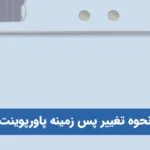یک پاورپوینت حرفه ای بایستی زیبایی منحصر به فرد و جذابیت خاص خود را داشته باشد. زیبایی های یک پاورپوینت […]
یک پاورپوینت حرفه ای بایستی زیبایی منحصر به فرد و جذابیت خاص خود را داشته باشد. زیبایی های یک پاورپوینت علاوه بر محتوای متنی و تصویری به عوامل دیگری نیز بستگی دارد این عوامل شامل امکاناتی است که خود نرم افزار پاورپوینت در اختیار قرار می دهد.
امکاناتی که پاورپوینت برای زیبا سازی و سهولت و جذابیت یک ارائه در نظر گرفته است شامل انیمیشن و Transitions ها می باشد.
انیمیشن به عنوان یک ابزار جهت استفاده در تک تک اجزایی است که در اسلاید استفاده شده است، که جزئیات خاص خود را دارد. این جزییات شامل زمان و نحوه اجرای انیمیشن هایی است که منتخب و مورد استفاده شما قرار گرفته است.
Transitions حالت انتقال از یک اسلاید به اسلاید دیگر است که نقش مهمی در جذابیت یک ارائه دارد. مهم ترین تکنیک یا گزینه در حالت Transitions که پاورپوینت شما را به یک پاورپوینت حرفه ای تبدیل می کند تکنیک مورف می باشد. استفاده از مورف در پاورپوینت چیزی فراتر از یک انیمیشن ساده است که با دانستن چند نکته مهم شما بهترینها را به وجود خواهید آورد که در ادامه به آموزش مورف در پاورپوینت خواهیم پرداخت.
گزینه مورف در پاورپوینت در زبانه Transitions اولین گزینه بعد از گزینه پیشفرض None می باشد. برای استفاده از حالت انیمیشن مورف در پاورپوینت نیاز به حداقل دو اسلاید با عناصر مشترک داریم. اصلی ترین نکته ای که موجب می شود مورف به پاورپوینت شما زیبایی ببخشد نحوه ی انتقال اسلاید به اسلاید بعدی و انیمیشنی است که از طریق آن در عناصر ایجاد می شود و این امر با اشتراک عناصر در بین دو اسلاید پشت سر هم اتفاق می افتد.
برای شروع کار از اسلایدی که ایجاد کرده ایم کپی برداری کرده و اسلاید بعدی را اضافه می کنیم. زیرا برای استفاده از تکنیک مورف در پاورپوینت نیاز به اسلاید پشت سر هم با عناصر مشترک داریم. بر روی اسلاید مورد نظر خود راست کلیک کرده و گزینه Duplicate Slide را انتخاب می کنیم. با این عمل اسلاید کپی شده و ایجاد می شود.
در ادامه برای نمایش و مشاهده تغییراتی که مورف ایجاد می کند عناصر را جا به جا می کنیم. همانگونه که در تصویر مشخص شده در تکنیک مورف قابلیت اعمال تغییر با گزینه Effect Options وجود دارد. این گزینه ها شامل:
با انجام تغییرات در اسلاید دوم بر روی عناصر مختلفی که وجود دارد و انتخاب گزینه های مربوطه و سپس زدن دکمه F5 پاورپوینت شما به حالت نمایشی می رود و جذابیتی که مورف ایجاد کرده قابل مشاهده است.
ممکن است شما بخواهید از مورف در پاورپوینت خود استفاده کنید ولی زمانی که به زبانه Transitions می روید گزینه به نام مورف وجود ندارد. علت این اتفاق این است که امکان مورف از نسخه پاورپوینت 2019 به بعد اضافه شده است امکان استفاده از آن در نسخه های قبلی وجود ندارد فقط نکته قابل توجهی که وجود دارد این است که در نسخه های 2016 تا 2019 امکان استفاده به صورت نمایشی وجود دارد یا به عبارتی تنها قابلیت مشاهده در زمان اجرا را دارید ولی شما نمی توانید از آن به عنوان تکنیکی برای پاورپوینت خود استفاده کنید. راه حل این مشکل تنها با ارتقا نسخه پاورپوینت شما به نسخه های بالاتر از 2019 وجود دارد. چیزی که لازم است این است که نسخه پاورپوینت خود را ارتقا دهید و از طراحی یک نمونه پاورپوینت حرفه ای لذت ببرید.